插画设计:用AI绘制连指手套插图(2)
文章来源于 站酷,感谢作者 寻图标 给我们带来经精彩的文章!2. 创建手套的装饰图案
第1步
使用矩形工具(M),制作细长的灰色矩形。按住Shift和Alt键,将此灰色矩形向右移动以获得它的另一个副本。按Control-D,将在右侧获得该矩形的另一个副本。继续按Control-D,直到用矩形填满手套的整个顶部,如下图所示。
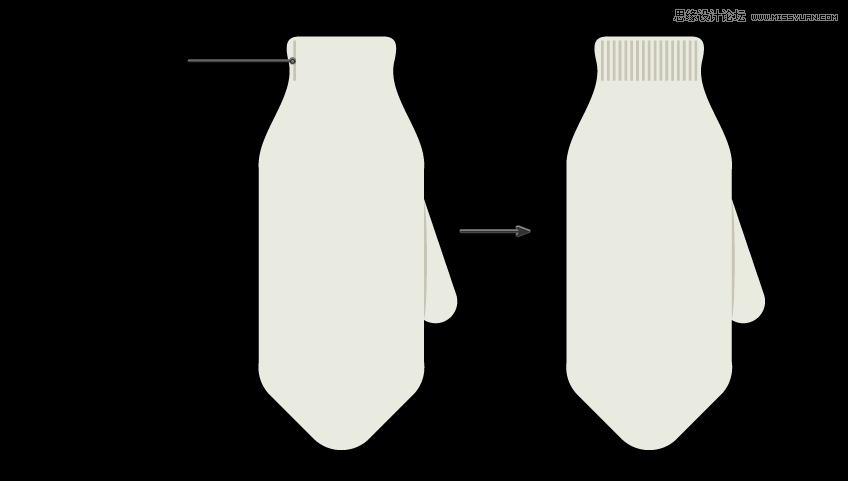
第2步
首先创建一个蓝色矩形。接下来,使用线段工具(\)在矩形上绘制两条线,如下所示。不要忘记删除填充颜色并设置任意笔触颜色。
选择矩形和两条直线,然后按“ 路径查找器”面板上的“ 分割”按钮。之后,右键单击鼠标并单击“ 取消组合”。矩形将分为三个形状。最后,删除矩形的顶部和底部。
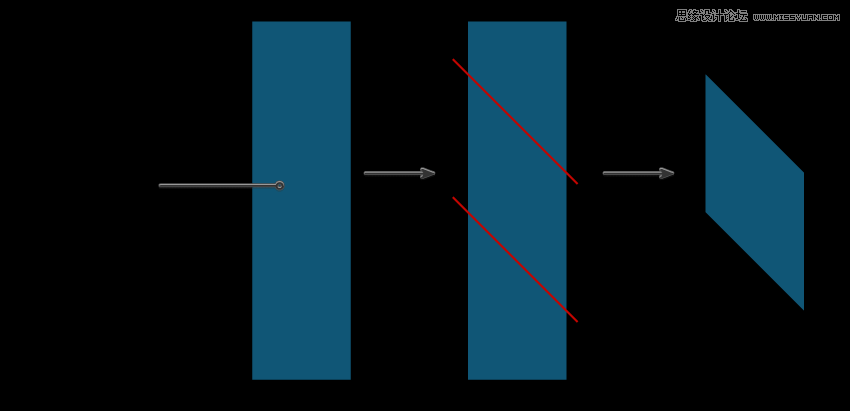
第3步
创建上一步形状的镜像反射:保持选定对象的同时,右键单击鼠标并选择“ 镜像工具(O)”。进入对话框后,选择“ 垂直”,“ 角度90度”,然后按“ 复制”。将创建的副本向右移动。将这两个形状组合在一起(右键单击>分组)。
选中两个形状,然后点击旋转工具(R)。按住Alt键的同时,单击形状。在新的对话窗口中,输入角度90度,然后点击复制。完成花朵,按两次Control-D。
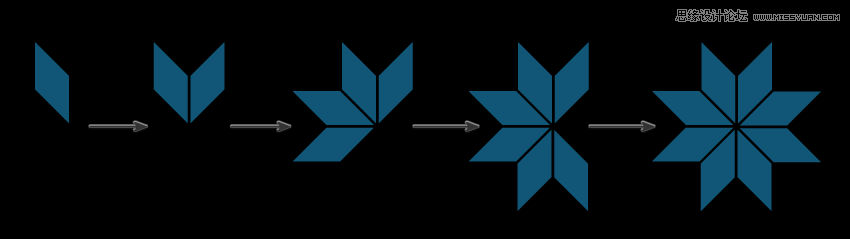
第4步
将花朵放在手套的中间。制作一个较小的花卉副本,并将其放在较大花朵的左侧。
创建花的第二个副本,同时按住Shift和Alt按钮并将副本移到右侧。最后,得到两朵稍小的和一朵比较大的花朵。
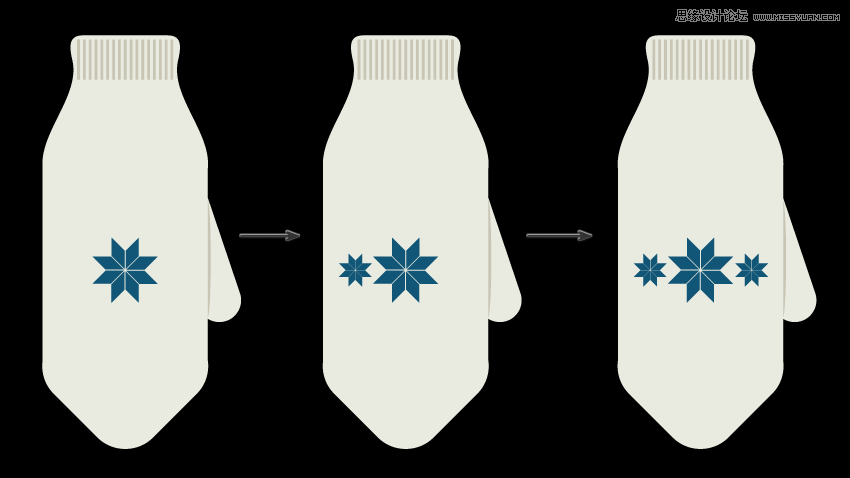
第5步
创建雪花。首先创建一个非常窄的垂直矩形。在矩形的顶部,放置一个圆:对于偶数圆,在按住Shift键的同时使用椭圆工具(L)。
现在,创建一个小矩形。按住Shift键的同时,将其旋转 45度。然后,创建一个小圆圈并将其附加到旋转矩形的顶部,如下图所示。将旋转的矩形和小圆圈组合在一起(右键单击>分组)并制作该组图形的垂直副本:
选择创建的形状,然后右键单击鼠标并选择“ 镜像工具(O)”。进入对话框后,选择“ 垂直”,“ 角度90度”,然后选择“ 复制”。向下移动创建的图形副本。
选择上一步复制的形状,然后右键单击鼠标并选择“ 镜像工具(O)”。进入对话框后,选择“ 垂直”,“ 角度45度”,然后选择“ 复制”。向下移动创建的图形副本。
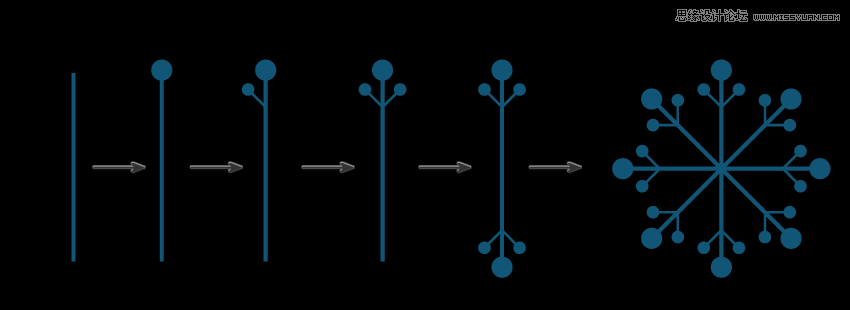
 情非得已
情非得已
-
 Illustrator绘制扁平化风格的建筑图2020-03-19
Illustrator绘制扁平化风格的建筑图2020-03-19
-
 Illustrator制作扁平化风格的电视机2020-03-18
Illustrator制作扁平化风格的电视机2020-03-18
-
 Illustrator绘制渐变风格的建筑场景插画2020-03-12
Illustrator绘制渐变风格的建筑场景插画2020-03-12
-
 佩奇插画:用AI绘制卡通风格的小猪佩奇2019-02-26
佩奇插画:用AI绘制卡通风格的小猪佩奇2019-02-26
-
 插画设计:AI绘制复古风格的宇航员海报2019-01-24
插画设计:AI绘制复古风格的宇航员海报2019-01-24
-
 房屋插画:AI绘制圣诞节主题的房屋插画2019-01-21
房屋插画:AI绘制圣诞节主题的房屋插画2019-01-21
-
 圣诞插画:AI绘制简约风格圣诞节插画2019-01-21
圣诞插画:AI绘制简约风格圣诞节插画2019-01-21
-
 灯塔绘制:AI绘制的灯塔插画2019-01-21
灯塔绘制:AI绘制的灯塔插画2019-01-21
-
 时尚船锚:AI绘制鲜花装饰的船锚图标2019-01-18
时尚船锚:AI绘制鲜花装饰的船锚图标2019-01-18
-
 扁平宝箱图形:AI绘制游戏中常见的宝箱2019-01-18
扁平宝箱图形:AI绘制游戏中常见的宝箱2019-01-18
-
 Illustrator制作复古风格的邮票效果2021-03-10
Illustrator制作复古风格的邮票效果2021-03-10
-
 Illustrator设计简洁的乒乓球主题页面
相关文章8532020-09-28
Illustrator设计简洁的乒乓球主题页面
相关文章8532020-09-28
-
 Illustrator绘制扁平化风格的室内效果图
相关文章15042020-03-19
Illustrator绘制扁平化风格的室内效果图
相关文章15042020-03-19
-
 Illustrator快速的设计复杂的箭头
相关文章2542020-03-19
Illustrator快速的设计复杂的箭头
相关文章2542020-03-19
-
 Illustrator设计紫色立体效果的企业LOGO
相关文章9252020-03-19
Illustrator设计紫色立体效果的企业LOGO
相关文章9252020-03-19
-
 Illustrator绘制扁平化风格的办公室插画
相关文章9502020-03-12
Illustrator绘制扁平化风格的办公室插画
相关文章9502020-03-12
-
 Illustrator绘制渐变风格的建筑场景插画
相关文章2072020-03-12
Illustrator绘制渐变风格的建筑场景插画
相关文章2072020-03-12
-
 使用七巧板法绘制简约的插画作品
相关文章4032019-08-29
使用七巧板法绘制简约的插画作品
相关文章4032019-08-29
-
 文字设计:用AI制作趣味剪影文字效果
相关文章12412019-08-15
文字设计:用AI制作趣味剪影文字效果
相关文章12412019-08-15
